Jak ukryć rozszerzenia na pasku narzędzi Microsoft Edge
Microsoft System Windows 10 Microsoft Edge Bohater / / December 17, 2020
Ostatnia aktualizacja

Microsoft Edge szybko staje się solidną i wyrafinowaną przeglądarką internetową. I podobnie jak inne przeglądarki umożliwia instalowanie przydatnych rozszerzeń zarówno od Microsoft, jak i Rozszerzenia Google Chrome z Chrome Web Store. Chociaż rozszerzenia są pomocne, jeśli używasz ich wielu, ikony mogą szybko zaśmiecać pasek narzędzi. Oto opis, jak ukryć je w menu wielokropków (trzy kropki) i zwolnić trochę miejsca.
Ukryj ikony rozszerzeń w Microsoft Edge
Istnieją dwa sposoby ukrycia ikon rozszerzeń, ale najpierw przyjrzymy się najłatwiejszemu. Kliknij prawym przyciskiem myszy ikonę rozszerzenia, które chcesz ukryć na pasku narzędzi. Następnie w menu kliknij „Przejdź do menu.”
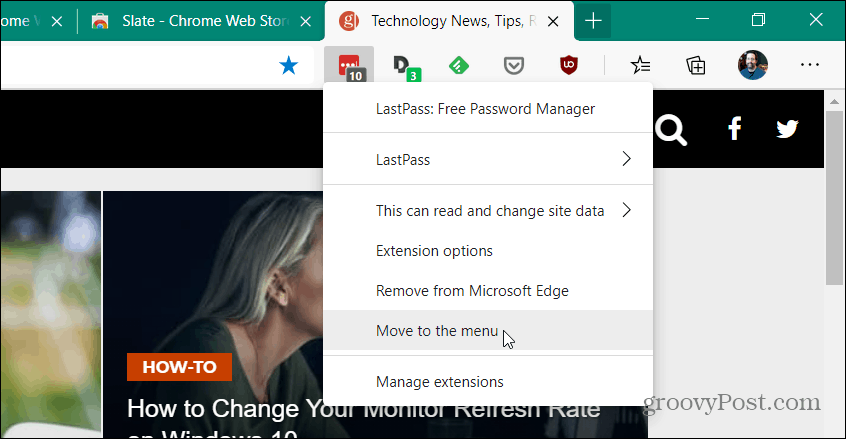
Po przeniesieniu rozszerzenia znajdziesz je u góry menu Opcje (trzy kropki). Kliknij na przycisk wielokropka a zobaczysz przeniesione ikony rozszerzeń. W poniższym przykładzie przeniosłem trzy rozszerzenia do menu.
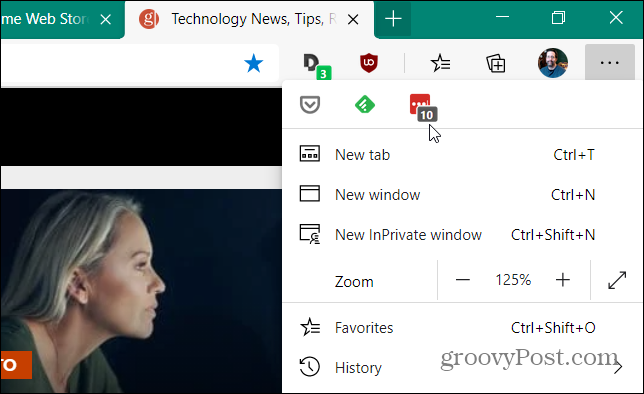
Jeśli chcesz przenieść ikonę rozszerzenia z powrotem na pasek narzędzi, możesz to zrobić. Kliknij
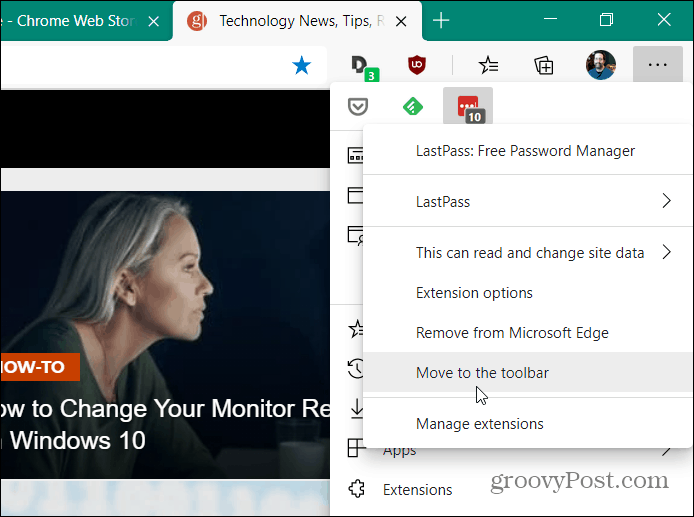
Inną, ale mniej praktyczną opcją jest ich wyłączenie i wyłączenie rozszerzeń. Aby to zrobić, kliknij przycisk wielokropka (trzy kropki) w prawym górnym rogu przeglądarki i wybierz Rozszerzenia.
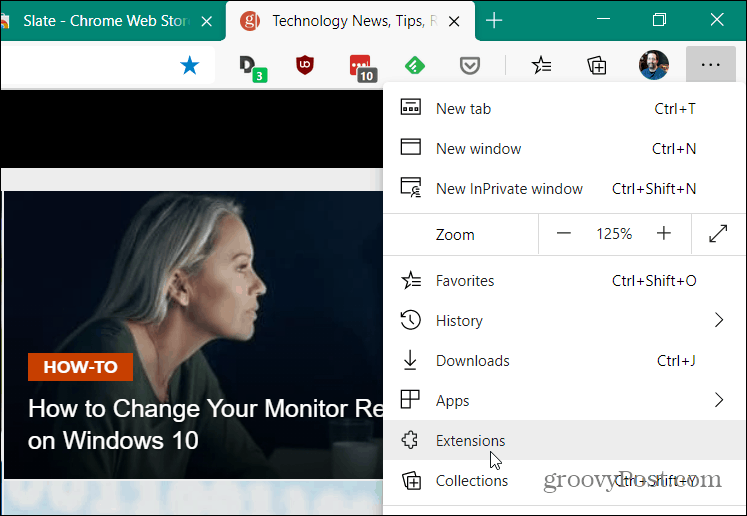
Spowoduje to wyświetlenie głównej listy wszystkich zainstalowanych rozszerzeń w Edge. Aby wyłączyć jeden z nich, po prostu wyłącz przełącznik na ten, którego już nie chcesz. Zwróć uwagę, że spowoduje to usunięcie ikony rozszerzenia z paska narzędzi. Ale także całkowicie przestanie działać. Może to być przydatne, jeśli istnieje rozszerzenie, którego nie używasz zbyt często i nie chcesz, aby ikona znajdowała się na pasku narzędzi lub w menu.
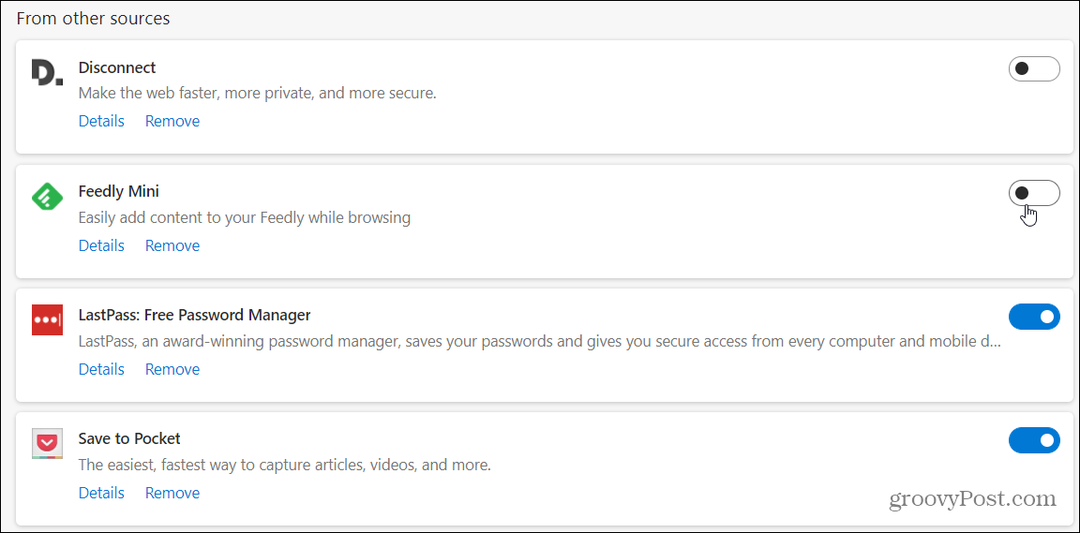
Przenoszenie ikon rozszerzeń z paska narzędzi do menu jest najlepszą opcją, jeśli działa w tle. Rozszerzenie, takie jak Grammarlyna przykład nadal będzie działać w tle bez ikony na pasku narzędzi.
Dopasowywanie cen w sklepie: jak uzyskać ceny online dzięki wygodnej obsłudze tradycyjnej
Kupowanie w sklepie nie oznacza, że musisz płacić wyższe ceny. Dzięki gwarancji dopasowania ceny możesz uzyskać rabaty online w sklepach stacjonarnych ...
Jak podarować subskrypcję Disney Plus cyfrową kartą podarunkową
Jeśli korzystasz z Disney Plus i chcesz się nim podzielić z innymi, oto jak kupić subskrypcję Disney + Gift na ...
Twój przewodnik po udostępnianiu dokumentów w Dokumentach, Arkuszach i Prezentacjach Google
Możesz łatwo współpracować z aplikacjami internetowymi Google. Oto Twój przewodnik dotyczący udostępniania w Dokumentach, Arkuszach i Prezentacjach Google z uprawnieniami ...
